 软件系统操作文档
软件系统操作文档
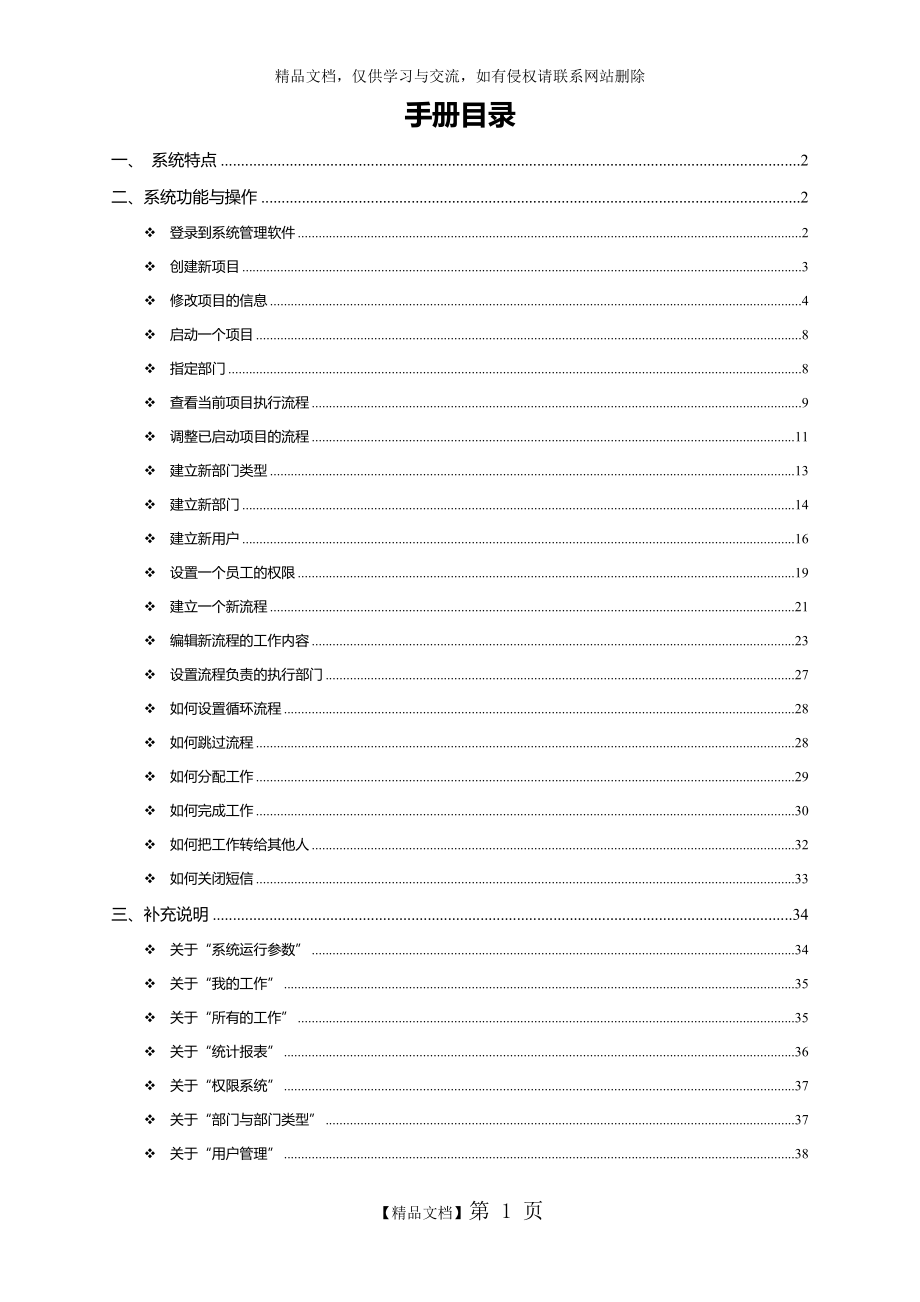


《软件系统操作文档》由会员分享,可在线阅读,更多相关《软件系统操作文档(24页珍藏版)》请在装配图网上搜索。
1、精品文档,仅供学习与交流,如有侵权请联系网站删除手册目录一、 系统特点2二、系统功能与操作2v 登录到系统管理软件2v 创建新项目3v 修改项目的信息4v 启动一个项目8v 指定部门8v 查看当前项目执行流程9v 调整已启动项目的流程11v 建立新部门类型13v 建立新部门14v 建立新用户16v 设置一个员工的权限19v 建立一个新流程21v 编辑新流程的工作内容23v 设置流程负责的执行部门27v 如何设置循环流程28v 如何跳过流程28v 如何分配工作29v 如何完成工作30v 如何把工作转给其他人32v 如何关闭短信33三、补充说明34v 关于“系统运行参数”34v 关于“我的工作”3
2、5v 关于“所有的工作”35v 关于“统计报表”36v 关于“权限系统”37v 关于“部门与部门类型”37v 关于“用户管理”38一、 系统特点1. 随时随地办公:系统采用B/S结构,只要与互联网连接,就可随时随地利用该系统进行正常的办公。2. 性能全面卓越:采用最新的.NET技术,SQL数据库及应用最广泛的微软平台,保证系统有良好的可开发性、兼容性和稳定性。3. 实用性强:该系统广泛适用于部队、政府部门及企、事业单位,可对系统进行设置和修改使其最大限度的适应使用单位现有的办公习惯,顺利快速稳定地完成从有纸办公到无纸办公的巨大变革。4. 功能全面:系统包括权限系统、用户管理、部门管理、流程管理
3、、统计报表、流程文档等。5. 适用性广:可用于跨地区的单位或企业,也可用于局域网内的办公,系统没有用户数量的限制。6. 高安全可靠性:因采用微软最新的.NET技术,该技术具备最好的安全性及最为广泛的应用性,国内外大型的网站系统或有实力的办公系统大部分都采用该技术建造。实际证明该技术的安全性和可靠性是经得起检验的,生命力是旺盛的。二、系统功能与操作v 登录到系统管理软件1)点击 进入管理软件的登录界面。2)输入正确手机号和密码,点击下一步后进入如下界面:(说明:这个地方的手机号和密码由管理员先在后台创建好,手机号用来接收验证码)3)将手机收到的验证码填写上去,点击确定,进入系统管理软件页面,如下
4、图:主体菜单栏顶 部v 创建新项目1) 点击菜单栏“工程项目”“新建项目”,进入新增项目界面:新增项目三个重要因素2)如上图红色框标示的,“类型”、“建设类型”、“是否招标”是决定流程的三个重要因素,设置好新增项目的相关信息后,点击提交按钮,系统提示“添加成功”后,新建一个项目的操作完成。v 修改项目的信息1)点击菜单栏“工程项目”“项目列表”,会看到如下界面:2)选择你要修改的项目,如下图:勾选项目需要修改的项目3)然后点击所选择项目的后面的“操作”按钮,如下图:4)点击“操作”按钮后,会弹出如下图的窗口:5)点击弹出框上面“修改”菜单按钮,即可对项目的信息进行修改,如下图:6)修改完成后,
5、向下拖动滚动条,点击“提交”按钮,系统提示修改成功后,即完成项目信息的修改,如下图所示:滚动条系统提示修改成功v 启动一个项目参照上一步的“项目信息修改”步骤,如下图,点击“修改工程状态”菜单按钮,然后修改“状态”的参数为“已经启动”即可:这个地方的状态有“已经启动”和“未启动”2个状态,选择“已经启动”即可说 明:一个部门类型可以包含多个部门,但是一个部门只能对应一个部门类型。所以当一个项目分配给各部门类型时,由于一些部门类型里面包含多个部门,我们需要选择该部门类型里面的某一个部门执行这个项目,完成指定部门的操作。v 指定部门1)参考上一步“如何启动一个项目”,点击“指定部门”菜单按钮,如下
6、图:点击“修改”指定部门2)点击如上图的“修改”按钮后跳到如下页面,选择详细部门后,点击“提交”按钮,指定部门的操作完毕:选择详细部门后,点击“提交”按钮,指定部门操作完毕注 释:项目执行流程的几种状态:灰色底色 代表项目流程的标题,不能执行修改操作 黄色底色 代表当前执行的流程 文字划横线 代表该流程执行完毕 指当前流程是动态流程 指把已经完成的流程设置为未完成状态(网签流程除外) 指当前流程是网签流程 指操作当前流程时直接跳过 v 查看当前项目执行流程什么是当前执行流程?用黄色底色标示的流程即为当前执行流程。如下图:什么是循环流程?循环流程:一个循环流程是可以由多个对象同时执行的,而相互不
7、受影响。新建一个循环流程的执行对象可以点击“管理”按钮,然后点击进入“新建循环流程集”。如下图所示,项目执行流程中加粗显示的流程即代表循环流程,点击其中一个循环流程,会出现一个弹框:点击“管理”按钮,进入“新建循环流程集”红色框里面的一系列流程即代表一个循环流程点击“新建循环流程集”填写描述信息点击“管理”按钮后进入的页面v 调整已启动项目的流程如何增加项目的流程?1)点击导航菜单里面的“工程项目”“改变已启动项目流程”,会看到如下图的界面:点击导航菜单这里所选项目未填加流程已填加流程2)选择“未添加流程”栏里面的一项,点击添加按钮,即添加到“已添加流程”栏里面,如下图所示:点击此按钮完成流程
8、的添加选择需要添加的流程如何减少项目的流程?参考“如何增加项目的流程”步骤的第一步,点击进入“改变已启动项目流程”的界面,选择“已添加流程”栏里面的一项,点击移除按钮,即移除该项并存到“未添加流程”的栏目里,如下图所示:点击此按钮完成流程的移除选择需要移除的流程v 建立新部门类型1)点击导航菜单里面的“系统设置”“部门类型设置”,会看到如下图的界面:点击这里进行部门类型设置点击这里新增部门类型2)点击如上图所示的“新增部门类型”按钮,弹出如下界面,输入部门类型,点击保存按钮,操作完成:点击保存按钮,新建部门类型操作完成在这里输入你想增加的部门类型的名字v 建立新部门1)建立新部门的操作和建立新
9、部门类型的操作类似,点击导航菜单里面的“系统设置”“部门设置管理”,会看到如下图的界面:点击这里新增部门点击这里新增部门类型2)如上图,点击“新增部门”按钮,会弹出如下图的界面,输入部门的名字,点击保存按钮,操作完成:点击提交按钮,新建部门操作完成在这里输入你想增加的部门的名字v 建立新用户1)点击导航菜单里面的“系统设置”“用户设置”,会看到如下图的界面:点击这里新增部门点击这里增加新用户2)如上图,点击“增加一个新用户”按钮,会弹出如下图的界面,填写相关信息后,滑动滚动条,点击提交按钮,操作完成:点击提交按钮,完成操作v 设置一个员工的权限1) 不同的部门类型,所拥有的权限是不同的,所以设
10、置一个员工的权限,首先要知道该员工所在的部门类型(如果员工所属多个部门,则他拥有的权限是2个部门类型权限的相加),点击菜单栏“系统设置”“用户设置”,进入如下界面,我们从中随便选一个员工做例子:我们选择该员工2) 如上图,该员工所在的部门是“工程建设协调指挥部门”,点击菜单“系统设置”“部门设置管理”,进入如下界面,可以看到“工程建设协调指挥部”所属的部门类型是“工程建设专班类型”:3) 点击菜单“系统设置”“部门类型设置”,看到如下界面:4) 点击该部门类型所在行的“操作”按钮,弹出如下界面:5) 点击“设置权限”,看到如下界面,勾选你所需要添加的权限,然后点击“保存”按钮即可:v 建立一个
11、新流程流程的种类分为静态流程,动态流程,循环流程,在“查看当前执行流程”步骤里面,对不同的流程有详细的解释,这里就不做详细讲解,如下图:新增静态流程新增动态流程下面我们以新建循环流程为例:1)点击导航菜单里面的“系统设置”“流程步骤定义”,会看到如下图的界面:点击导航菜单这里2)如下1号图,我们要为流程类型为”工程变更“的循环流程新建一个流程。首先,在2号图即“新增循环流程”里面填写信息,注意 流程编号的格式应和1号图里面的流程编号的顺序写,执行顺序号按照1号图的顺序来填写,流程名自己定义即可,1号图和2号图的循环流程类型选择必须一致,2号图有标明。1这里的“循环流程”类型的选择应该和1号图的
12、流程类型一致2v 编辑新流程的工作内容1) 根据上一步“建立一个新流程”操作,我们先新建一个静态流程“test”,然后点击“流程步骤设置”,查看自己新建的静态流程是否添加进去了:此标记表明为新建的流程2) 点击“test”流程行的“操作”按钮,弹出如下界面:4) 点击“修改页面-提交-待审核”按钮,进入如下界面:5) 我们在编辑区里面简单的添加一些内容,然后滑动滚动条,点击“提交内容”按钮,如下图:6) 点击“审核”,进入如下界面,点击“更新”按钮,“test”流程的工作内容编辑完成:7)根据步骤“调整已启动项目的流程”操作,进入“改变已启动项目流程”的界面,可以看到我们新建的流程在“未添加的
13、流程”栏里面,选中新建的“test”流程,把它添加到“已添加的流程”栏里面:记住此处选择的工程8)点击菜单栏“工程项目”“项目执行流程”,进入如下界面:新建的测试流程选择的工程必须与上面的一致9)点击“1.2.2.3 test”,弹出如下界面,我们可以看到,该流程的内容和我们上面设置的一样:v 设置流程负责的执行部门1)点击菜单栏“系统设置”“流程负责部门调整”,如下图:项目监管社会代建项目指定代建、住建委项目指定代建、城投项目流程名默认负责部门2)如上图,点击第一个“操作”按钮,该行变成可编辑状态,这时可对该流程设置相应的负责部门,设置好后,点击“更新”按钮,操作完成,如下图:更新按钮v 如
14、何设置循环流程v 如何跳过流程1) 点击菜单“工程项目”“项目执行流程”,进入如下界面:2) 点击有黄色底的当前流程,然后点击“设置完成状态”,会看到“跳过该步骤”的按钮,点击该按钮:3) 点击跳过按钮后,刷新下流程执行界面,看到如下图,执行跳过的流程后面跟着“跳”的标记(如果该流程为网签流程,则后面任然跟着“网”标记,具体请参考“查看当前执行流程”步骤的解释):跳过的流程后面有个“跳”标记v 如何分配工作1)拥有分配工作的权限的人员才能给其他人分配工作,分配工作的权限也是分等级的,这里我们以系统管理员的权限来讲解,点击菜单栏”我的工作“”给员工分配工作“,会看到如下图:所有信息设置好后,点击
15、”提交“按钮点击”选择“按钮,选择分配对象2)填写好”工作标题“、”工作描述“、”截止时间“后,点击分配栏的”选择“按钮,弹出如下界面,选择你需要分配的对象,添加到”被分配该项工作的员工“,具体操作请参考”调整已启动项目的流程“,设置完需要分配的对象后,点击”提交“按钮,操作完成:v 如何完成工作1) 点击菜单“我的工作”“我未完成的工作”,进入如下界面:紧急任务2) 查看工作列表,优先处理紧急任务,点击“紧急任务”,进入如下界面:3) 点击“完成工作”,看到如下界面,工作执行完成后,点击“提交”按钮:4) 点击“设置已完成”,看到如下界面,点击“设该步为已经完成”按钮,操作完成:v 如何把工
16、作转给其他人1) 查看查看自己被分配的工作2) 修改修改完成被分配到的工作3) 设置完成任务全部填写完整,即可设置该任务为完成,若领导不满意,该任务领导可以重新设置为未完成。4) 工作转让若无法完成工作,可将工作转让给本部门其它用户,但必须得到其他用户的同意,才能转让成功。任务用户A自己做完成工作工作转让用户B完成工作同意不同意v 如何关闭短信1) 点击菜单“系统设置”“短信设置”,进入如下界面:2) 如果你想关闭第一行的短息提示功能,点击第一行所在的操作按钮,弹出如下界面:选中“未使用”,即关闭短息提示功能3)选中如上图“未使用”,即可关闭短信提示功能,然后点击“提交”按钮,操作完成。三、补
17、充说明v 关于“系统运行参数”系统运行参数是指当业务异常或未完成工作时,向业务管理的领导手机发送工作报告的短信。系统运行参数的设置包括2项:1. 设置是否向领导发送短信,1 代表发送,0代表不发送2. 设置接收工作报告的领导的手机号1)点击菜单栏“系统设置”“系统运行参数”,即进入“系统运行参数”界面,如下图:2)点击如上图的修改按钮,分别弹出如下图的界面:设置系统短信总开关的值设置接收工作报告的领导的手机号v 关于“我的工作”1) “我的工作”栏目包括6个小菜单,其中“我未完成的工作”一般在登录到系统管理软件的时候,默认显示的就是这个页面,另外点击顶端的也可以进入“我未完成的工作”界面,如下
18、图:2) 在“我的工作”栏目里面你还可以给员工分配工作,查看所有工作以及已经完成工作,还可以收到别人给自己提的工作建议,也可以给别人提工作建议。v 关于“所有的工作”作为一个领导,掌握员工的工作完成情况,知晓项目的进度是必要的,你只需要查看”所有的工作“栏目,即可知道相关情况。点击菜单栏”我的工作“”所有的工作“,会看到如下界面:所有工作的条件搜索栏工程名称创建时间状态步骤截止日期被分配者分配者标题及ID下面我们对几个重要的标题解释下:工作条件搜索框:你可以根据分配者、被分配者、工程名称、状态四个条件对所有的工作进行分类搜索。创建时间:工作的排列是根据时间的先后顺序排列的,即最近的工作项目在最
19、顶部。状态:状态标明工作的完成情况,已完成的工作可以点击“已完成”进去查看相关工作内容。v 关于“统计报表”统计报表是对各个流程数据的统计包括档案规划等手续一览表,工程管理报表,工程项目移交情况一览表,规划手续办理明细表,合同管理表格,投资管理相关表,招标相关报表,资金支付相关表,验收表。统计报表分为3类A类:报表列表 B类:网签流程 C类:外部流程 有用户权限才可以查看报表1) 查看报表采用Excel模板试图,和原始效果一样。2) 上传报表如果报表数据不全,可以下载后,自行修改,需要“会签名字”、“添加流程步骤”、上传修改的报表,点击“操作”按钮上传。v 关于“权限系统”1) 部门类型下可有
20、多个部门,部门可有多个用户。2) 用户的权限和部门类型对应,相同部门类型下的用户权限相同。3) 权限系统即是对某些系统模块的操作,模块如工程项目,统计报表,工程文档,系统设置,我的工作,账户维护等。操作即查询、修改、删除、添加等操作。4) 角色定义专门是给各部门类型设置权限的功能模块(请参考“设置一个员工的权限”步骤),是“权限系统”的重要体现。v 关于“部门与部门类型”一个部门只能对应一个部门类型,而一个部门类型可以拥有多个部门。部门管理:1) 查看部门,可查看所有部门信息。部门有工程部,公司领导,中介机构,图审单位,技术部,项目部,造价单位等。2) 添加、删除部门(若有用户属于该部门将无法
21、删除,如施工单位下有用户a,删除了施工单位,用户a将没有部门,导致无效数据。)3) 修改部门信息(如:部门名,联系人,地址,城市,地区,编码,电话,网址,部门类型)4) 指定负责人,每个部门都要预先设置一个或多个负责人,以保证工作的顺利进展。5) 当工作进行到负责人所负责的步骤,负责人将收到短信提示(如:新的工作工程项目:test2 第3步项目选址已经产生,已经分配到您的帐号。请使用手机号登陆)。负责人可登陆系统查看完成工作。部门类型管理:6) 查看部门类型,可查看所有部门类型。部门类型有工程部类型,中介机构类型,图审单位类型,技术部类型,计划核算部类型,造价单位类型,项目部类型,监理单位类型
22、等。7) 添加、删除部门类型8) (若有部门和部门类型相关联将无法删除,比如施工单位类型下有施工单位a,施工单位b,如果删除了施工单位类型,施工单位a将没有施工单位类型。)9) 修改部门类型。即修改部门类型名称。施工部门类型A单位施工部B单位施工部用户a用户b用户c用户dv 关于“用户管理”系统管理员可以在系统中添加用户,执行用户资料的修改,删除,普通用户只能对自己的资料和密码进行修改,注册新用户不对外开放,由系统管理员进行添加用户。用户管理所具备的具体功能如下:1) 用户设置,有权限的人可查看所有用户2) 添加、删除用户信息(如:用户名、性别、邮箱、电话、地址、备注、部门等)3) 查看用户详情4) 修改用户信息5) 当前账户维护,修改自己的密码和个人信息6) 用户登录用户使用手机号和密码登录,验证成功后,用户会收到5位手机验证码,输入手机验证码,进行第二次验证,保证系统安全(请参考“登录到系统管理软件”步骤)【精品文档】第 24 页
- 温馨提示:
1: 本站所有资源如无特殊说明,都需要本地电脑安装OFFICE2007和PDF阅读器。图纸软件为CAD,CAXA,PROE,UG,SolidWorks等.压缩文件请下载最新的WinRAR软件解压。
2: 本站的文档不包含任何第三方提供的附件图纸等,如果需要附件,请联系上传者。文件的所有权益归上传用户所有。
3.本站RAR压缩包中若带图纸,网页内容里面会有图纸预览,若没有图纸预览就没有图纸。
4. 未经权益所有人同意不得将文件中的内容挪作商业或盈利用途。
5. 装配图网仅提供信息存储空间,仅对用户上传内容的表现方式做保护处理,对用户上传分享的文档内容本身不做任何修改或编辑,并不能对任何下载内容负责。
6. 下载文件中如有侵权或不适当内容,请与我们联系,我们立即纠正。
7. 本站不保证下载资源的准确性、安全性和完整性, 同时也不承担用户因使用这些下载资源对自己和他人造成任何形式的伤害或损失。
